Opera bemutatott egy vadonatúj funkciót,Munkaterületek" értük Opera böngésző, amely akkor jön, ha ugyanazt a böngészőt használja munkahelyén és otthonában.
A munkaterületek csoportosíthatják a füleket a böngészőablakban egy adott paraméter szerint (például: otthon, munkahely, játék stb.). A legfontosabb dolog ebben a szolgáltatásban az, hogy sem a böngészőablakot, sem az új ablakot nem kell bezárnia, csak az oldalsáv egyetlen kattintásával lehet zökkenőmentesen váltani közöttük.
Ha nem tudja, hogyan kell beállítani a Munkaterületek fülre, ne aggódjon, ez nagyon egyszerű. Csak kövesse a cikk utasításait, és pillanatok alatt teljes mértékben kihasználhatja ezt az új funkciót.
Munkaterületek fül beállítása az Opera böngészőben-
1. Miután kinyitotta a Opera böngészőben kattintson a hárompontos menüre a Opera böngészőablak.
Oldalsáv beállítása panel a böngészőablak bal oldalán nyílik ki.
2. Ban,-ben Oldalsáv beállítása panelen ellenőrizze, hogyMunkaterületek”Funkció a megfelelő irányba vált.

3. Most észreveszi, hogy két alapértelmezett munkaterület már ott van.
4. Ha el akarja távolítani őket, kattintson rá a három pont menü Munkaterület majd kattintson aEltávolítás”A Munkaterület eltávolításához.

5. Új hozzáadásához Munkaterület a számítógépén kattintson aAdj hozzá többet”Ugyanabban az ablakban.
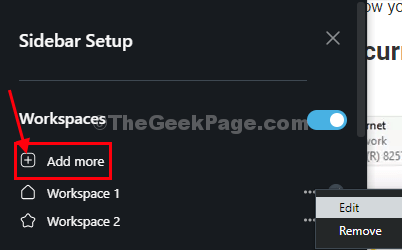
6. A megnyíló panelen válasszon egy ikont az Ön számára Munkaterület (a téma szerint), majd adjon nevet a munkaterületének.
7. Végül kattintson aTeremt”Létrehozására Munkaterület a számítógépeden.

Így létrehozhat és testre szabhat egy munkaterületet a számítógépén.
8. Most a már megnyitott lapok áthelyezéséhez egy kijelölt munkaterületre hajtsa végre az alábbi lépéseket-
9. Jobb klikk a megnyitott fülön a Címsor majd kattintson aFül áthelyezése a munkaterületre”, Majd válassza ki azt a munkaterületet, ahová a fület áthelyezni szeretné.

A különböző munkaterületek között utazhat Oldalsáv.
10. Egyszerűen kattintson a Munkaterület ikonra az oldalsávon a továbblépéshez.

Ez az! Most csoportosíthatja a fület az igényei szerint.
További tippek–
Megnyomhatja aCtrl + Tab”Az adott munkaterület megnyitott lapjai közötti váltáshoz.


